Làm sao để tải ảnh dung lượng lớn lên Wordpress mà không bị giới hạn
Gần đây, một trong những người dùng của chúng tôi đã hỏi chúng tôi làm thế nào họ có thể tải lên hình ảnh lớn trong WordPress. Nhiều người dùng thấy lỗi khi cố tải lên hình ảnh lớn hơn trong WordPress. Điều này là do giới hạn kích thước tập tin. Trong bài viết này, chúng tôi sẽ chỉ cho bạn cách khắc phục điều này và tải lên hình ảnh lớn trong WordPress.
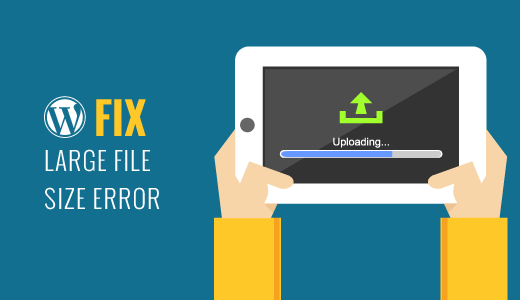
Tại sao bạn không thể tải lên hình ảnh lớn trong WordPress?
Nhà cung cấp dịch vụ lưu trữ WordPress của bạn có thể đã định cấu hình máy chủ của họ theo cách đặt giới hạn hợp lý cho kích thước tải lên tệp.
Bạn có thể thấy giới hạn này bằng cách truy cập Media »Thêm trang mới .
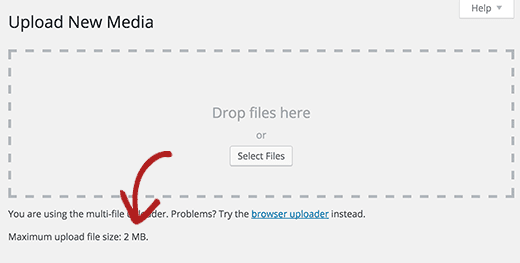
Nếu giới hạn thấp hơn tệp bạn đang cố tải lên, thì bạn sẽ thấy một lỗi như thế này: ‘filename.jpg vượt quá kích thước tải lên tối đa cho trang web này’ .
Một vấn đề khác có thể ngăn bạn tải lên các tệp hình ảnh lớn là giới hạn bộ nhớ.
Theo mặc định, trang web WordPress của bạn được phép sử dụng một lượng bộ nhớ hợp lý. Khi một tập lệnh chạy quá lâu và làm cạn kiệt giới hạn bộ nhớ đã xác định, thì bạn sẽ thấy một lỗi.
Nếu bạn gặp phải một trong những lỗi này, thì bài viết này sẽ giúp bạn khắc phục để bạn có thể dễ dàng tải các tệp lớn lên WordPress.
Sửa kích thước tải lên hình ảnh trong WordPress
Nếu bạn muốn tải lên các tệp hình ảnh và phương tiện lớn trong WordPress, thì đây là cách bạn sẽ khắc phục vấn đề kích thước tải lên hình ảnh trong WordPress.
Chỉ cần thêm mã này trong của chủ đề của bạn functions.php tập tin.
1 2 3 | @ini_set( 'upload_max_size' , '64M' );@ini_set( 'post_max_size', '64M');@ini_set( 'max_execution_time', '300' ); |
Mã này cố gắng tăng kích thước tệp tối đa tải lên, đăng kích thước tối đa và giới hạn thời gian thực hiện tối đa cho trang web WordPress của bạn. Tuy nhiên, điều này có thể không hoạt động đối với một số trang web WordPress.
Trong trường hợp đó, bạn có thể thử thêm mã này vào tệp .htaccess của mình trong thư mục gốc của trang web.
1 2 3 4 | php_value upload_max_filesize 64Mphp_value post_max_size 64Mphp_value max_execution_time 300php_value max_input_time 300 |
Nếu cả hai phương pháp này đều thất bại, thì bạn có thể thử điều chỉnh các giá trị này bằng tệp php.ini.
Tệp php.ini là tệp cấu hình được PHP sử dụng để xác định cài đặt. Người dùng trên lưu trữ được chia sẻ , thường không có quyền truy cập vào tệp chính. Tuy nhiên, bạn vẫn có thể tạo một php.ini trống trong thư mục gốc của trang web của mình bằng ứng dụng khách FTP .
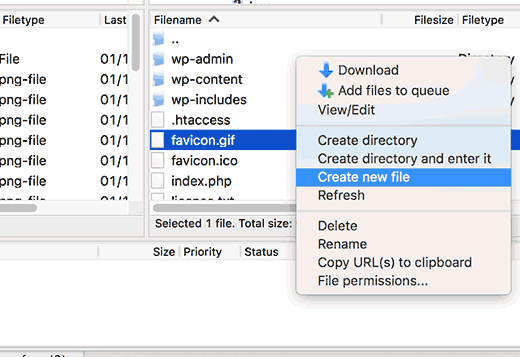
Chỉ cần thêm mã này vào tệp php.ini của bạn:
1 2 3 | upload_max_filesize = 64Mpost_max_size = 64Mmax_execution_time = 300 |
Hãy xem hướng dẫn của chúng tôi về cách tăng kích thước tải lên tệp tối đa trong WordPress để biết thêm thông tin.
Bạn có thực sự cần phải tải lên các tệp hình ảnh lớn trong WordPress không?
Hình ảnh mất nhiều thời gian để tải hơn văn bản. Điều này có nghĩa là nếu bạn có các tệp hình ảnh lớn, thì sẽ mất nhiều thời gian hơn để trang web của bạn tải.
Các công cụ tìm kiếm không thích các trang web chậm và các trang của bạn có hình ảnh lớn có thể không được xếp hạng cao trong kết quả tìm kiếm. Điều này sẽ khiến bạn mất lưu lượng truy cập và ảnh hưởng đến mục tiêu kinh doanh của bạn.
Chúng tôi hiểu nhiều chủ sở hữu trang web nhiếp ảnh có thể muốn tải hình ảnh chất lượng cao lên trang web của họ. Tuy nhiên, hình ảnh chất lượng cao có thể được tối ưu hóa để có kích thước tệp hợp lý mà không làm mất quá nhiều chất lượng.
Trước tiên, chúng tôi khuyên bạn nên tìm hiểu cách tối ưu hóa hình ảnh cho web . Bạn có thể giảm kích thước tệp hình ảnh mà không phải thỏa hiệp về chất lượng. Bạn cũng có thể thay đổi kích thước hàng loạt hình ảnh từ trong khu vực quản trị WordPress của mình.
Tiếp theo, bạn nên bắt đầu sử dụng Envira Gallery để hiển thị hình ảnh trên trang web của bạn. Envira hiển thị đẹp các phòng trưng bày hình ảnh mà không làm cho trang web của bạn chậm. Nó cực kỳ nhanh, đẹp và hoạt động trên tất cả các thiết bị. Chúng tôi tin rằng đó là plugin thư viện ảnh tốt nhất cho WordPress .
Nhiều trang web phổ biến dựa trên CDN để phục vụ nội dung tĩnh như hình ảnh. CDN (mạng phân phối nội dung) phục vụ hình ảnh của bạn từ các máy chủ ở khắp nơi trên thế giới. Điều này làm cho hình ảnh và phần còn lại của trang web của bạn tải đồng thời. Nó cũng cải thiện SEO và trải nghiệm người dùng của trang web của bạn.
Xem hướng dẫn của chúng tôi về cách cài đặt và thiết lập giải pháp CDN WordPress để được hướng dẫn chi tiết.
Đó là tất cả, chúng tôi hy vọng hướng dẫn này đã giúp bạn tìm hiểu cách tải lên hình ảnh lớn trong WordPress. Bạn cũng có thể muốn xem hướng dẫn của chúng tôi về cách thay đổi kích thước và làm cho hình ảnh lớn hơn mà không làm giảm chất lượng .
Nếu bạn thích bài viết này, thì vui lòng đăng ký Kênh YouTube của chúng tôi để xem video hướng dẫn. Bạn cũng có thể tìm thấy chúng tôi trên Twitter và Facebook .

